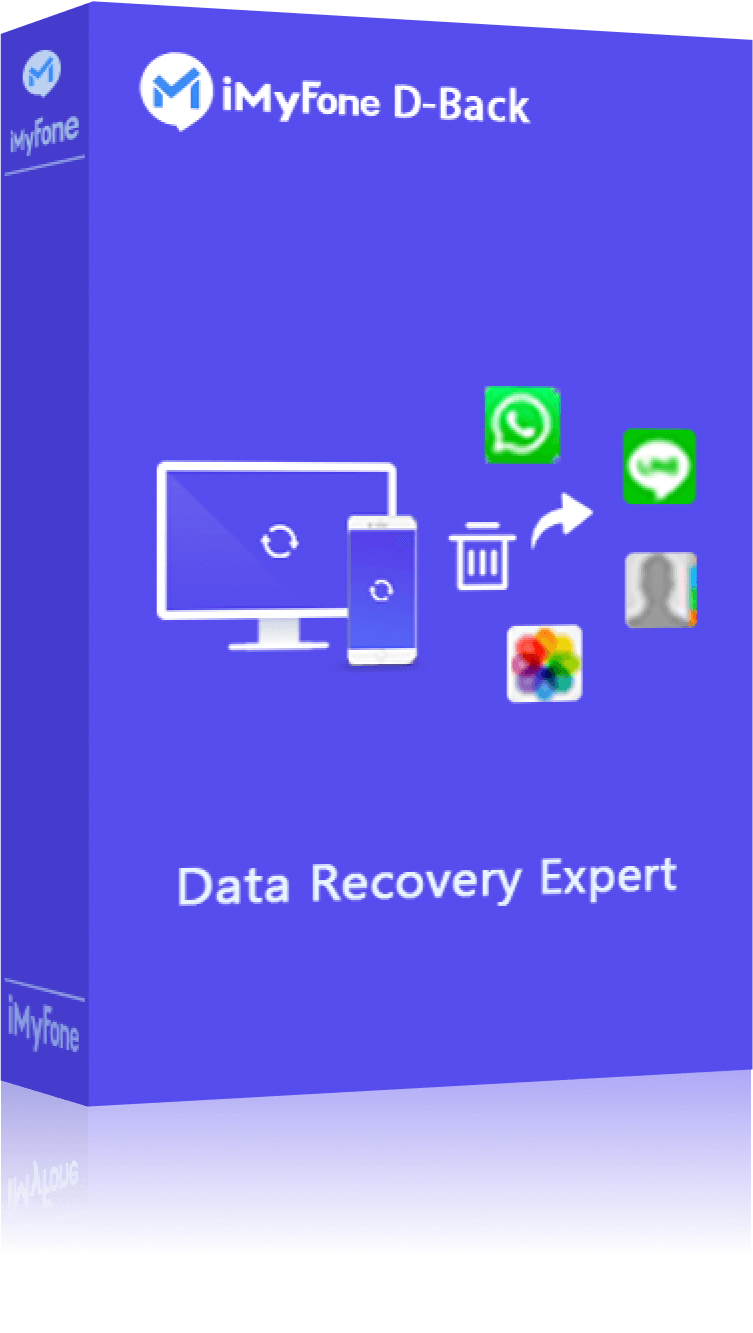iMyFone D-back for iOS 能夠在 Windows 11/10/8/7 和 macOS 10.9~ 13 等各種不同電腦型號中,幫您快速精準救回刪除或不見的 iPhone 語音備忘錄!
對於手拿iPhone的使用者來說,內部備忘錄是其作為辦公時最好的得力助手。但某天需要使用內建便條,卻發現到iPhone備忘錄不見了,裡頭重要的備忘錄內容消失,有辦法解救嗎?
這篇實用文章讓你能自行做到備忘錄復原的動作,不管iPhone備忘錄備份是否完成,只要學會簡單幾步,就可以輕鬆將iPhone備忘錄還原。

你可以觀看以下影片教學,或者按照文字版分步指南找回iPhone備忘錄。
方法一:iPhone備忘錄不見 查看最近刪除
iPhone備忘錄消失要找回最快速的做法,是直接查看iPhone本身為使用者預設的「最近刪除」功能,是否存有原本檔案。
步驟一:打開內建備忘錄APP,點選底下「最近刪除」。
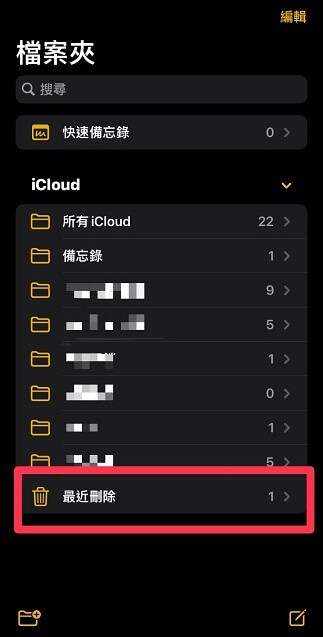
步驟二:進入後點選編輯,勾選要將iPhone備忘錄刪除還原的檔案,並點選左下角搬移。
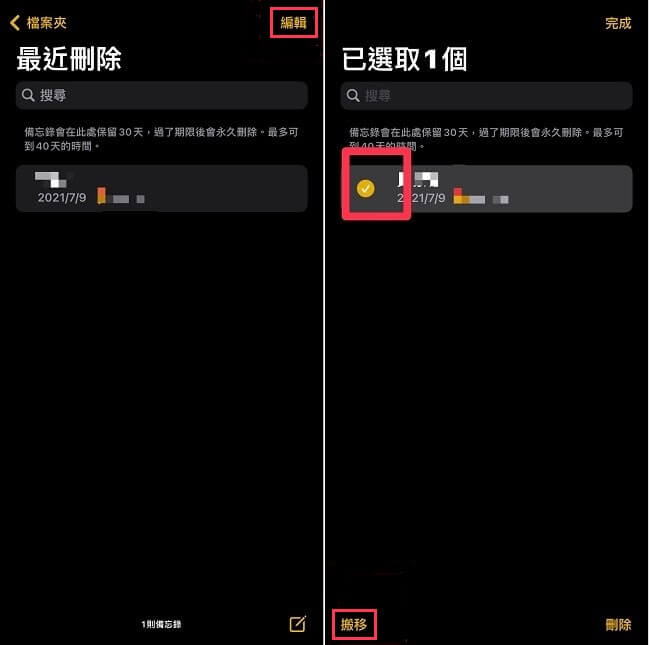
步驟三:選擇要進行iOS備忘錄復原的資料夾,示範使用預設備忘錄。選取後就完成iPhone備忘錄還原了。
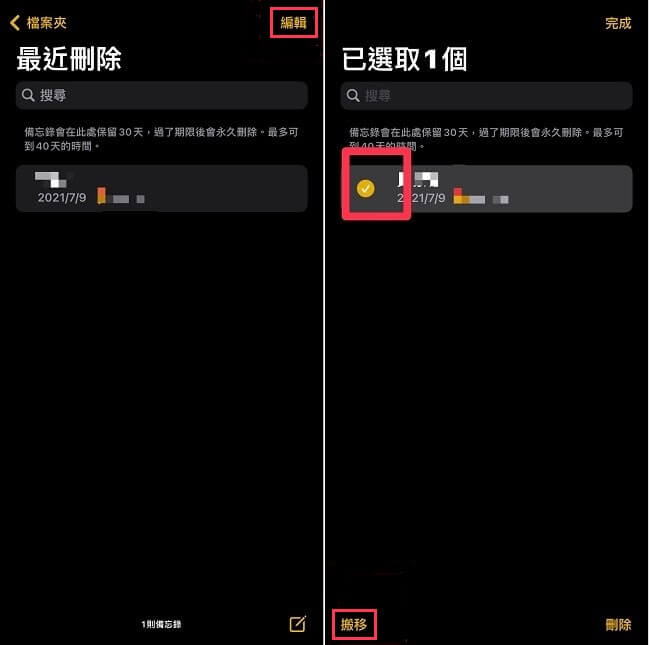
方法二:iPhone備忘錄永久刪除復原 直接在iPhone裝置找回
假如習慣清空內建保留「最近刪除」檔案,使得備忘錄最近刪除不見了,怎麼辦?
則可以透過另一種方法進行iPhone備忘錄刪除復原,使用許多商務人士、手機維修業者指定推薦的Apple備忘錄復原工具iMyFone D-back即可達成。
使用iMyFone D-Back將iPhone備忘錄復原教學
步驟一:下載並安裝iMyFone D-Back,啟用程式後選擇「從iOS裝置回復」,並將iPhone手機與電腦透過傳輸線連接。

步驟二:進入後選擇回復的數據類型,這裡將「備忘錄」勾選,完成後點選右下角「掃描」。

步驟三:等待系統掃描並分析數據,完成後可以看到iPhone資料庫中恢復刪除的備忘錄,這時點選欲還原備忘錄檔案,勾選完點右下角「回復」即可。

方法三:從iTunes備份將iPhone備忘錄復原
如果你曾經使用iTunes備份過iOS裝置,當手機備忘錄不見時,不妨試著從iTunes將iPhone備忘錄永久刪除復原。以下我們將從是否需要回復iPhone兩種方法進行介紹。
1 需要回復iPhone
常規從iTunes備份進行iPhone備忘錄復原,我們需要回復iPhone,所需時間較長,而且需要注意的是,會覆蓋手機現有的資料,因此建議執行以下操作之前做好備份工作。
步驟一:將iPhone手機與電腦連接,打開iTunes。
步驟二:在左側「位置」欄中點擊你的裝置後,可以看到iPhone整機資訊。
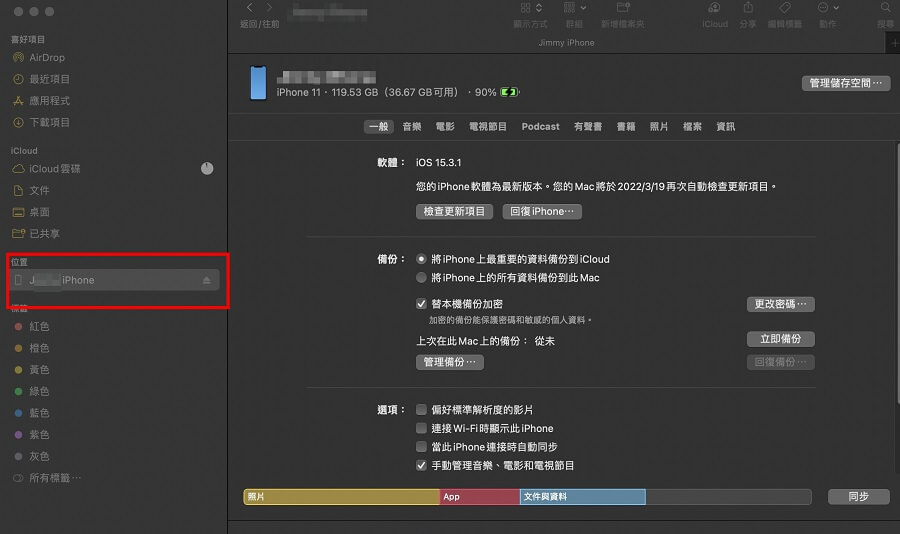
步驟三:在備份選項中,可以查看到最新一次備份時間,確認為iPhone備忘錄不見的時間之前完成的備份後,並且點擊「回復備份」。
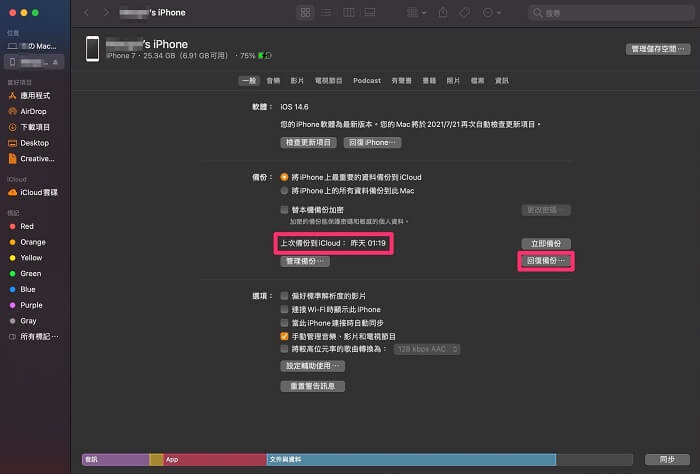
步驟四:選擇備份來回復,即可將所有內容和設定回復到上次最新備份狀態,完成後即可看到iPhone備忘錄刪除復原了。
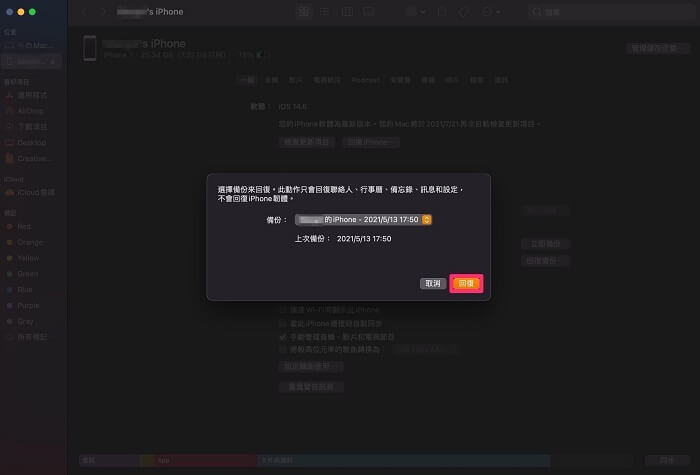
2 無需回復iPhone
如果你想避免使用iTunes導致現有資料遺失的風險,那麼你也可以使用上述提到的iOS資料救援專家iMyFone D-Back,無需回復iPhone就可以從iTunes將iPhone備忘錄還原。
它可以掃描到所有iTunes備份,並且進行Apple備忘錄復原之前,可以提前預覽是否為你要找的備忘錄內容,確認無誤後按需選擇單個或多個iPhone備忘錄刪除還原。
步驟一:下載iMyFone D-Back,完成安裝工作後運行應用程式。
步驟二:選擇第三項「從iTunes備份回復」,此時會看到存在於電腦當中所有的備份檔案,選擇其一後點選右下角「下一步」。
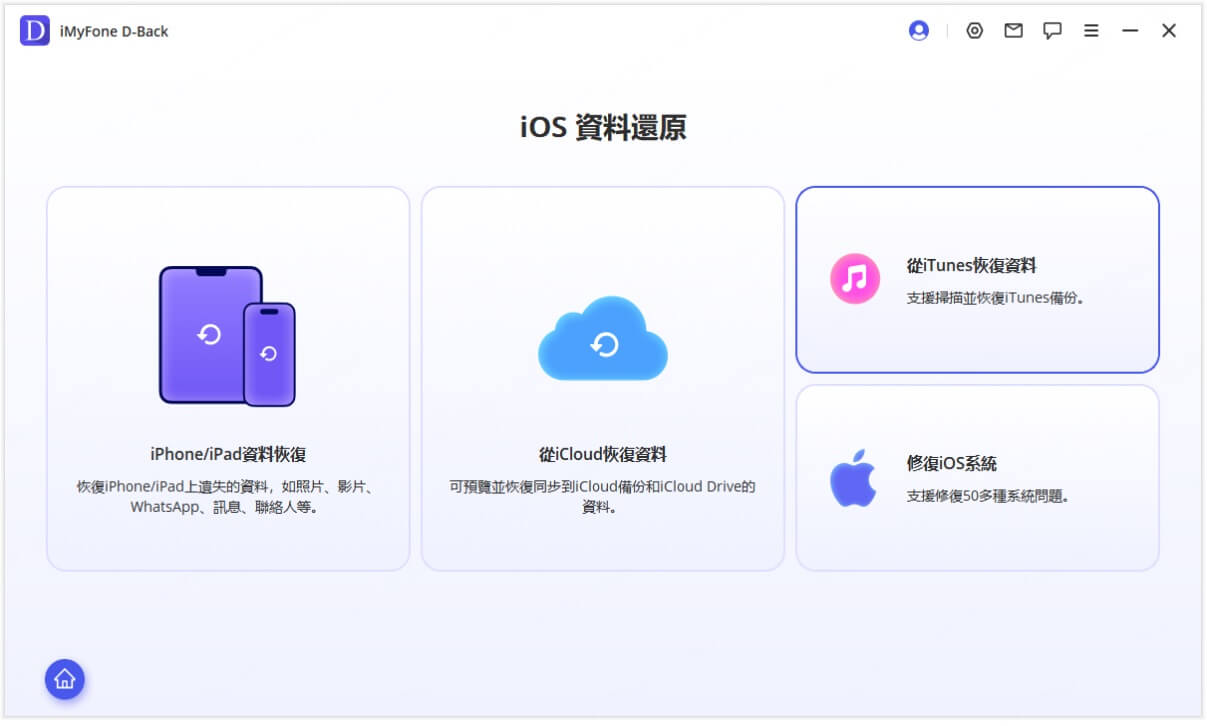
步驟三:選擇「備忘錄」數據類型,然後點擊「掃描」。
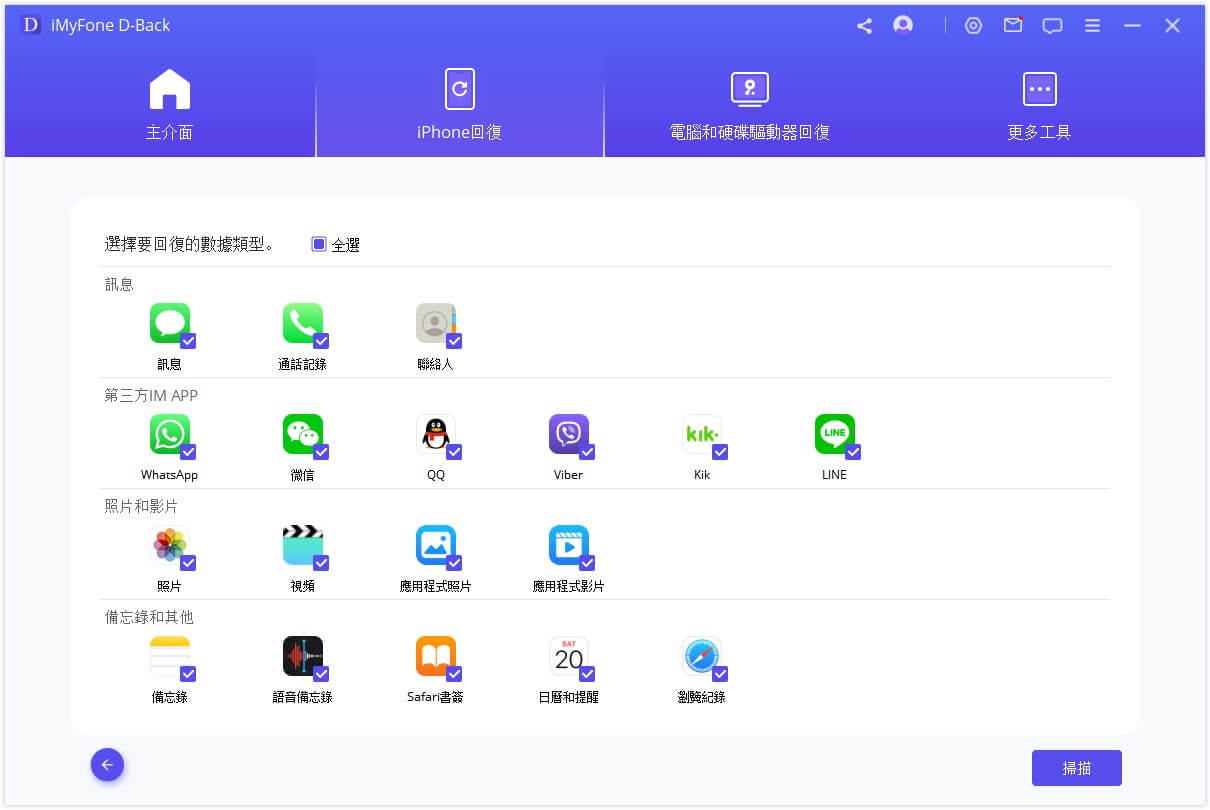
步驟四:完成後你可以任意選擇想要的備忘錄復原檔案後,點擊右下角「回復」即可完成。
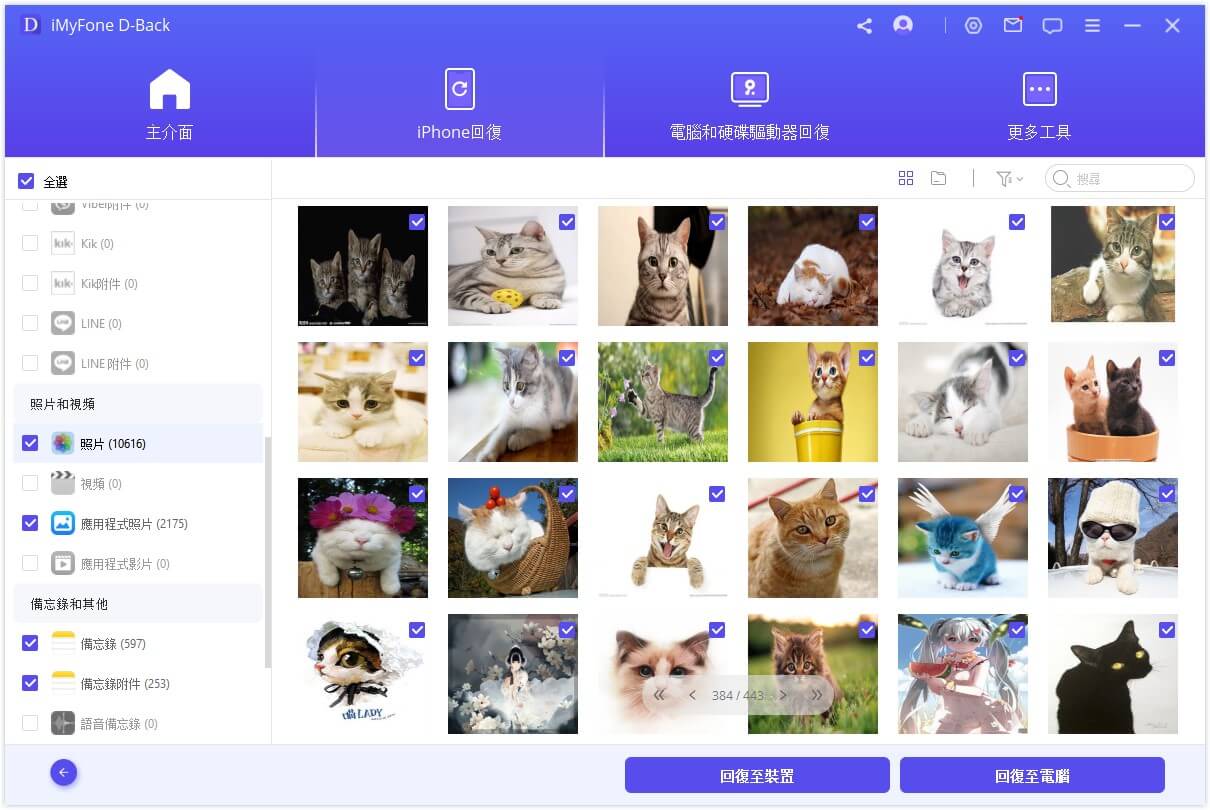
方法四:將iCloud備忘錄不見復原
如果你有將iPhone備忘錄備份iCloud,也可以嘗試使用iCloud找回不見的備忘錄內容。以下我們將介紹3種方法,幫助你將iCloud備忘錄復原。
1 檢查iCloud最近刪除
iPhone的備忘錄不見了,或許在iCloud也同步刪除,所以你可以前往iCloud「最近刪除」查看能否找到。
步驟一:進入iCloud網站登入蘋果帳戶。
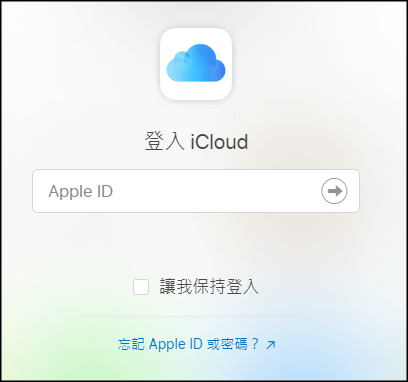
步驟二:點選進入「備忘錄」,以便後續完成iOS備忘錄復原動作。
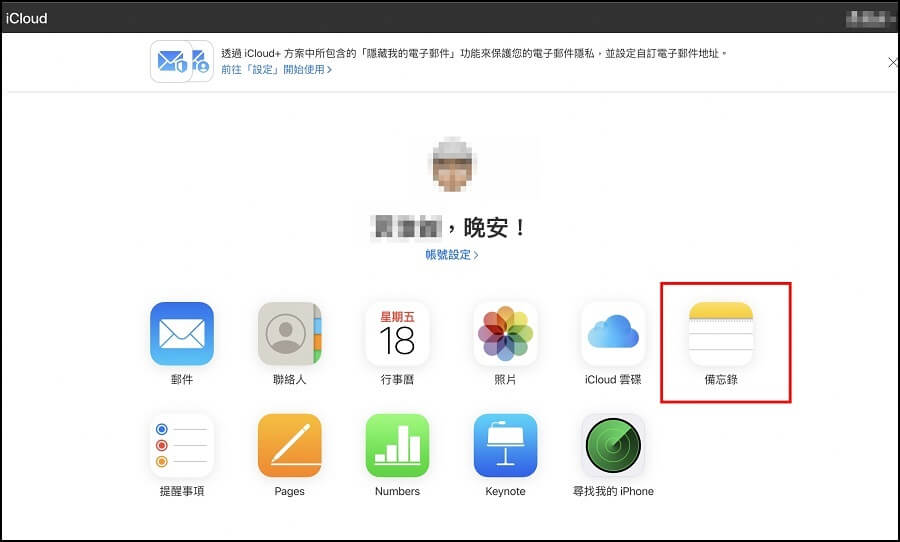
步驟三:點選「最近刪除」,你可以看到所有iCloud備忘錄誤刪的檔案都顯示在這裡,找到欲復原檔案,點選上方「復原」鍵。
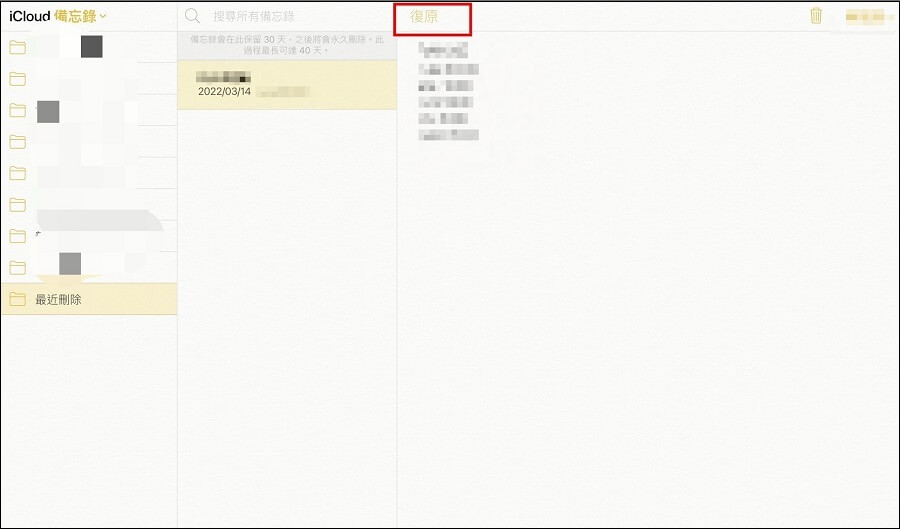
步驟四:完成後如圖所示,過去刪除內容已經從iCloud備忘錄還原。
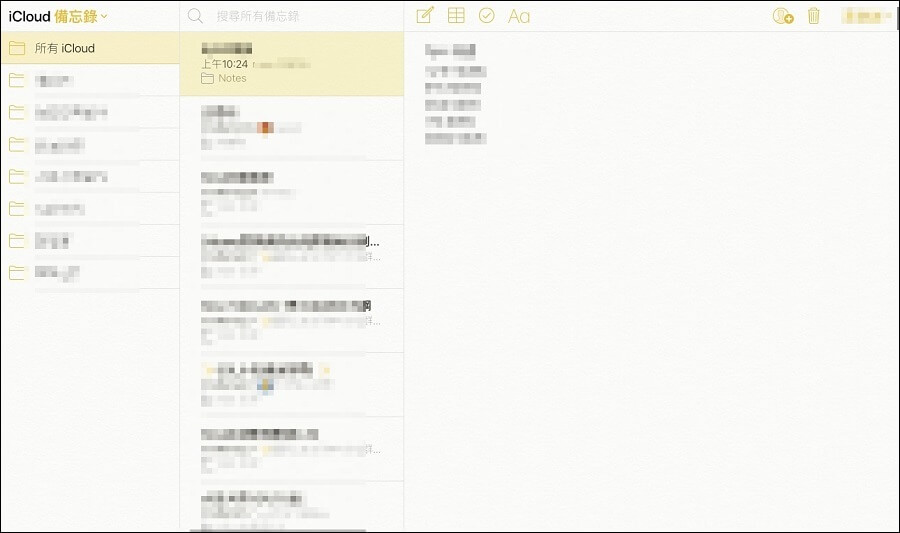
2 重置iPhone以重新將iCloud備忘錄下載
如果在iCloud備忘錄最近刪除資料夾沒有找到,那麼想要將iCloud備忘錄復原,按照官方方法需要透過重置iPhone,同樣執行以下步驟之前建議做好iPhone整機備份,此過程會清除iPhone所有資料和設定。
步驟一:進到手機「設定」,依序選擇「一般」>「重置」,點擊「清除所有內容和設定」。
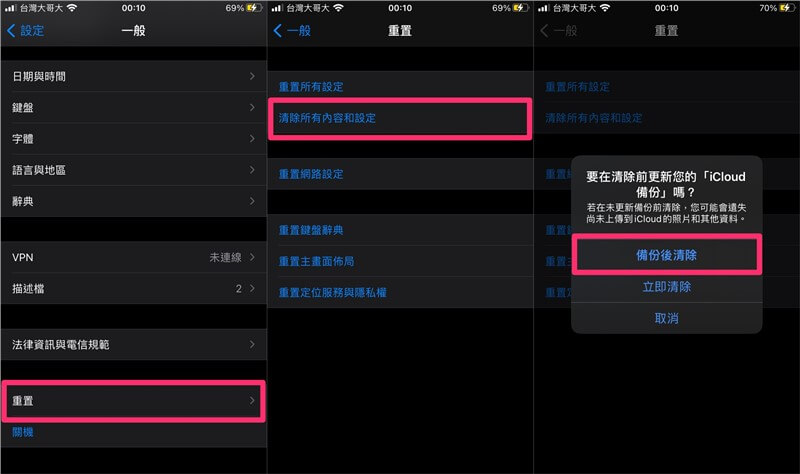
步驟二:等待iPhone重啟,然後依照介面指導一步步操作,直到螢幕出現如下圖,選擇「從iCloud備份回復」。
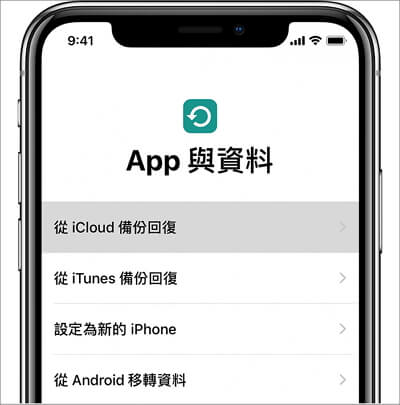
步驟三:登入Apple帳戶和密碼,然後選擇iCloud備份後,等待iCloud回復完成,進入iPhone後查看備忘錄內容,就可以看到成功將iCloud備忘錄還原。
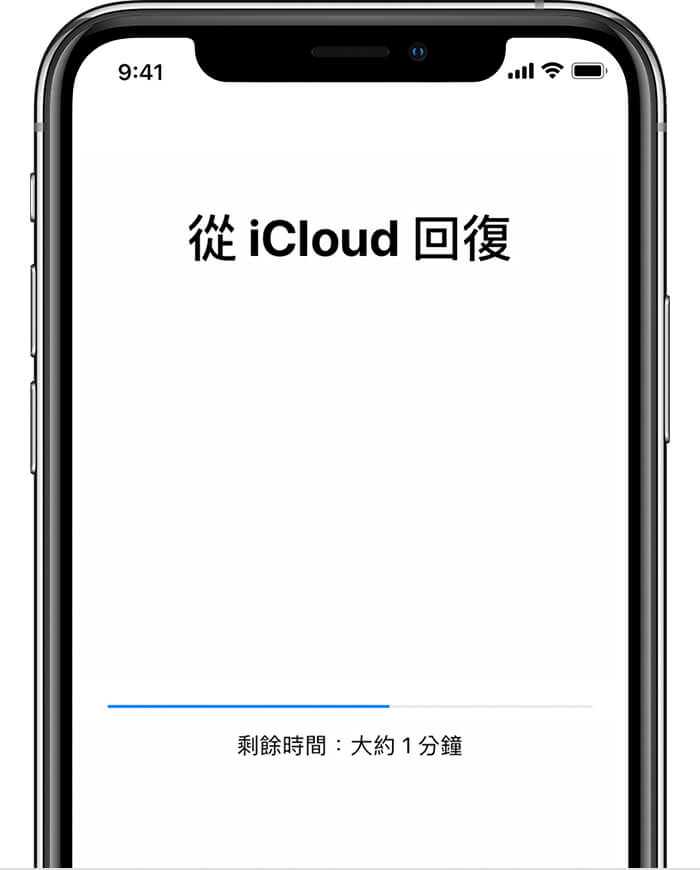
3 不重置iPhone將Apple備忘錄復原
如上述提醒,如果你不想透過重置手機在iCloud備份進行iPhone備忘錄還原內容,iMyFone D-Back同樣可以將iCloud備忘錄匯出。
更值得一提的是,即使你的iCloud備忘錄不見或不小心將iCloud備忘錄誤刪,D-Back也可以幫助你將iCloud備忘錄恢復。
進行iCloud備忘錄還原之前,可以提前預覽備份內容是否是iPhone備忘錄不見的那些資料,確認無誤後再將iCloud備忘錄下載。
除了在iCloud恢復備忘錄,這款程式同樣可以幫助你救回iCloud刪除照片、通訊錄、訊息等各種iCloud備份數據。
下載iMyFone D-Back後執行以下步驟即可將iCloud備忘錄消失找回。
步驟一:打開軟體選擇「從iCloud回復」模式,點選左邊「從iCloud帳號中回復數據」,登入你的iCloud帳戶。
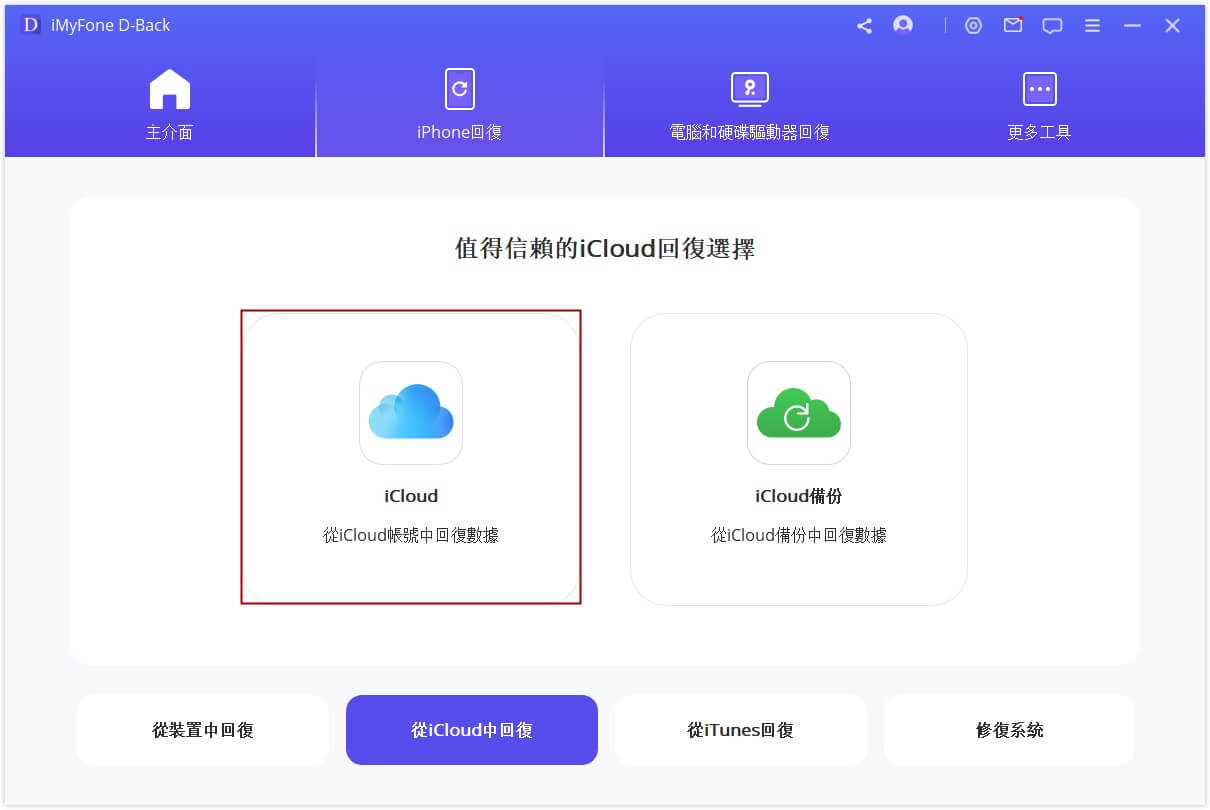
步驟二:進入後選擇類別,由於進行iPhone備忘錄不見找回,因此將「備忘錄」打勾,按下「掃描」。
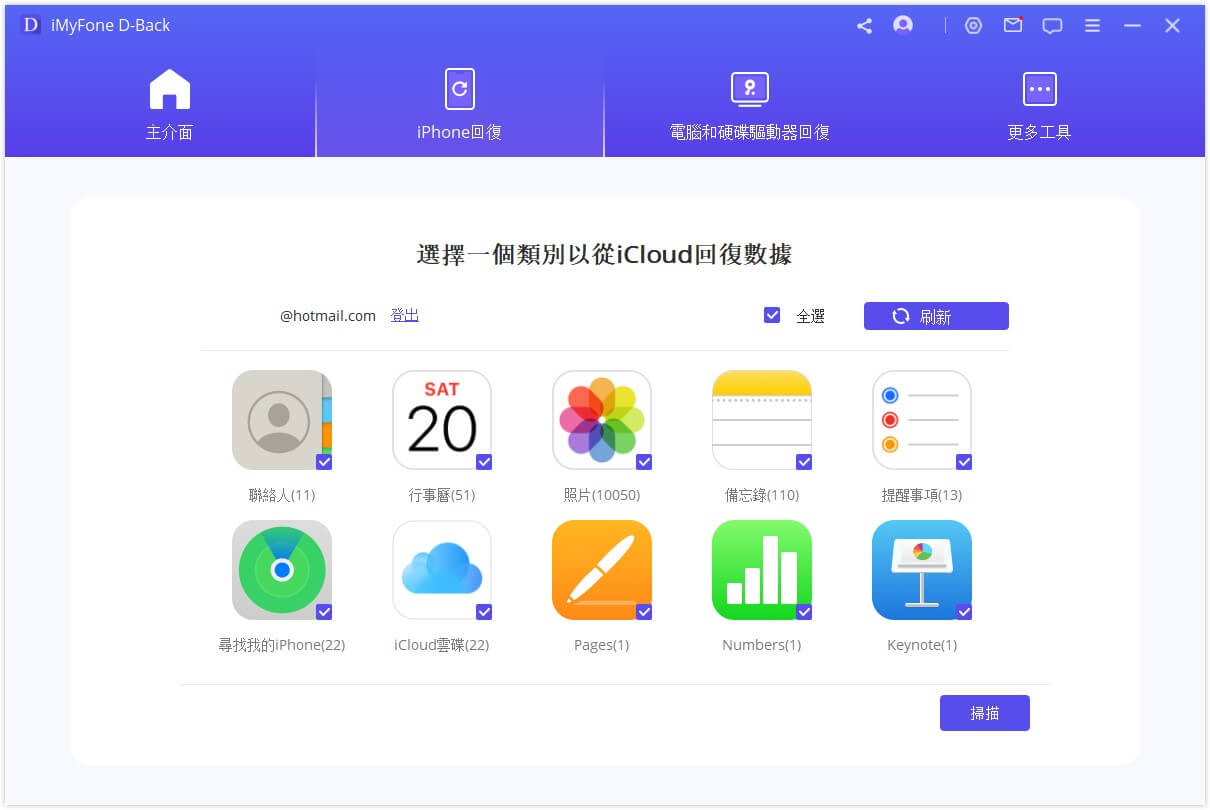
步驟三:掃描完成後,依照個人需求將要進行備忘錄復原的內容打勾,最後按下「回復」,即可將iCloud備忘錄匯出。
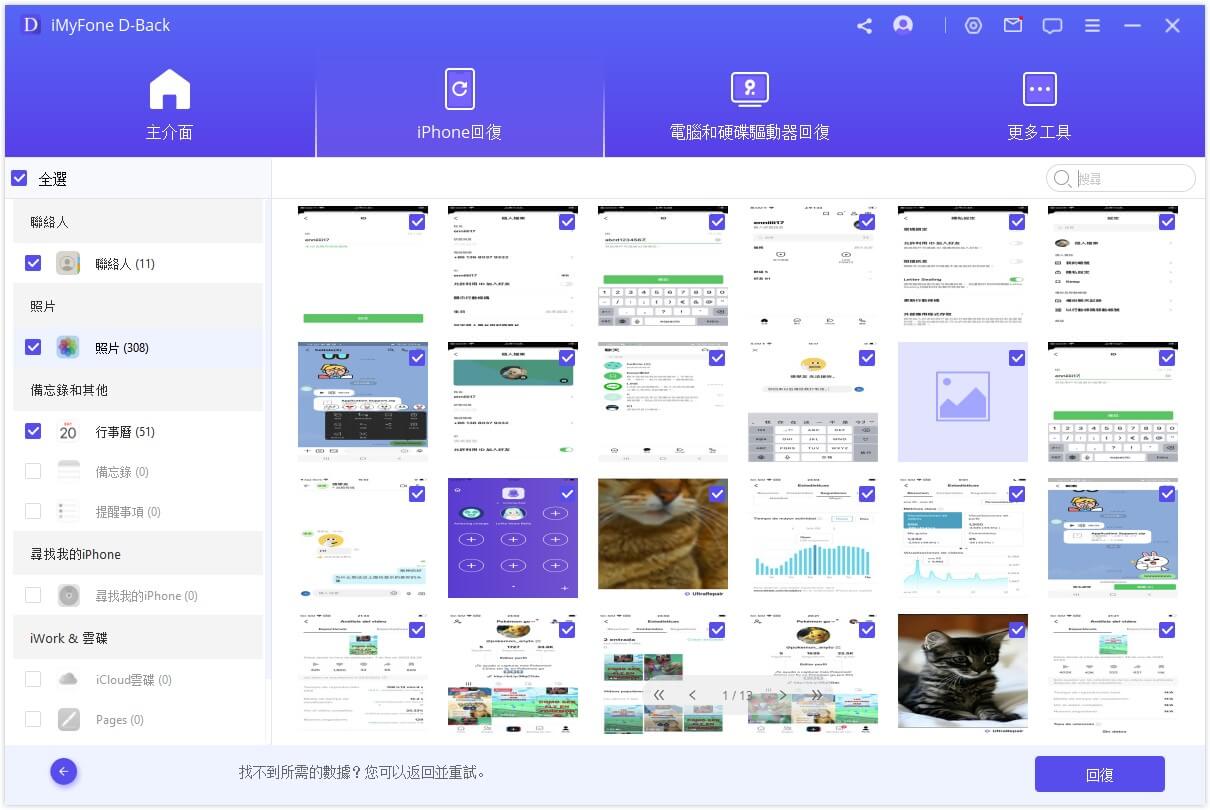
結語
如果你還在為iPhone備忘錄資料不見而煩惱,那麼上述四種不同方式希望能夠幫助你成功將備忘錄復原。
假如家中長輩因不熟3C操作而難以理解,不清楚iPhone/iCloud備忘錄還原操作,建議直接選擇iMyFone D-Back,無需深究iPhone備忘錄不見的原因,4種回復模式,可以直接從iOS裝置、iTunes或iCloud進行iPhone備忘錄永久刪除復原,操作簡單且使用直覺,最重要的是iPhone備忘錄還原成功率極高!現在就免費下載試用吧!